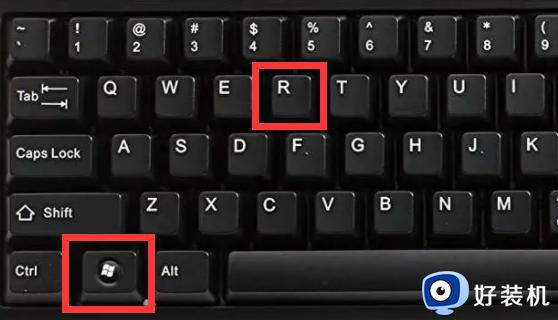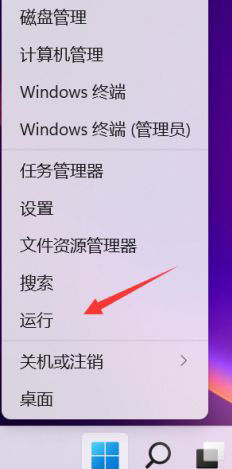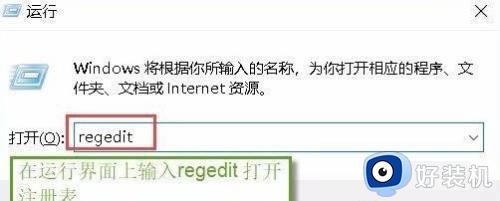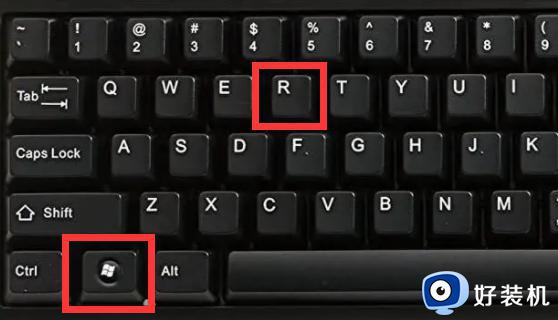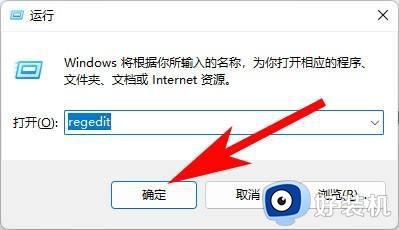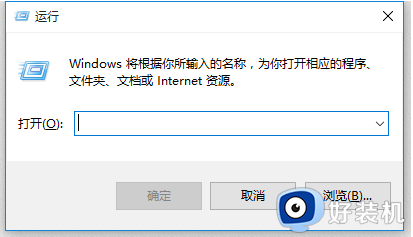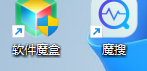win11快捷方式去掉箭头设置方法 win11怎么消除快捷方式箭头
时间:2022-08-27 14:25:36作者:xinxin
很多用户现阶段的电脑也都开始安装上了win11系统来使用,同时也会对系统的个性化进行调整,不过有些用户却发现win11系统上的桌面每次创建的快捷方式图标上都会显示箭头标志,因此就想要将其去掉,那么win11怎么消除快捷方式箭头呢?这里小编就来教大家win11快捷方式去掉箭头设置方法。
具体方法:
1、右击开始菜单,选择运行。
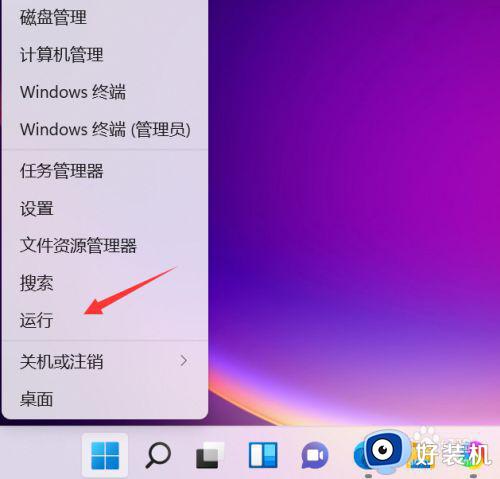
2、输入regedit,回车。
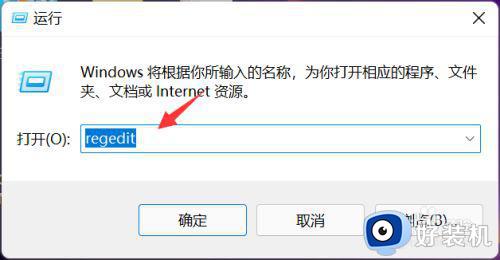
3、定位到HKEY_CLASSES_ROOTlnkfile位置,如下图所示。
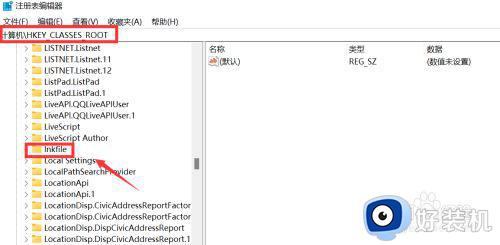
4、右侧找到IsShortcut选项,右键单击选择删除,如下图所示。
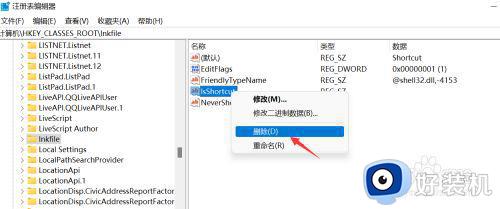
5、弹出删除键值可能出现的问题提示,选择点击是按钮即可,如下图所示。
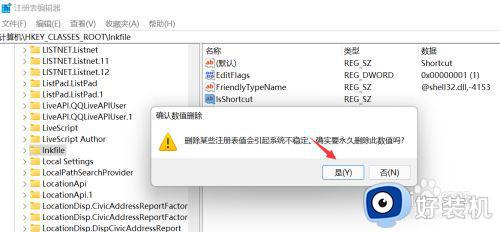
上述就是有关win11快捷方式去掉箭头设置方法了,还有不清楚的用户就可以参考一下小编的步骤进行操作,希望能够对大家有所帮助。